テロップとは何か?
動画を視聴した消費者の内、約39%が「字幕テロップの入った動画の方が最後まで見たくなる」と回答しています。(米Animoto社が発表した調査データ)
つまり動画を作る上で、字幕テロップの善し悪しは、視聴回数にも影響を及ぼすほどの大切なもの、ということ。
そこで、今回の記事では、動画編集|字幕テロップの基本(その1)12種類の字幕テロップとは?と題して『動画編集で使う12種類の字幕テロップとチェックポイント』について、お話しします。
動画の字幕テロップとは?
まずは動画を作ってみましたので、記事を見ながら一緒に見てもらえると理解がしやすいと思います。
字幕テロップを入れる編集作業は、思ったより時間も手間かかるもの。一手間どころか、かなり面倒くさいです(苦笑)。
でも、入れると入れないとでは、印象が全然違いますよね?
(2)動画に字幕テロップを入れるのはどんな時?その判断基準
(3)字幕テロップは入れ過ぎに注意!!
一つずつ見ていきましょう。
(1)YouTubeも共通|字幕テロップ編集の基本的な考え方

動画のメインは、映像と音です。なので、字幕テロップを入れる編集作業は『動画を補足するもの』です。動画の調味料だと思ってもらえるといいでしょう。
それは、テレビでもYouTubeでも同じです。
字幕テロップは、動画の調味料として、映像と音を補足し、さらには引き立たせると役割です。
さて、では、どんな時に字幕テロップを入れて行くのが効果的でしょうか?
(2)動画に字幕テロップを入れるのはどんな時?その判断基準

どんな時に字幕テロップを入れたらいいのか?これは字幕テロップ編集の基本となる考え方になります。
字幕テロップを入れる場面は基本的に『メインの素材である映像と音をアシスト』場面です。そして決して動画の邪魔になってはいけません。
テレビでもYouTubeでも、視聴者に少しでも「わかりづらい」と思われたら、もう見てもらえません。なので常に「今、何がこの動画で必要な情報なのか?」を考えて、少しでも情報が足りないと思ったら、迷わず字幕テロップを入れましょう。
字幕テロップは入れ過ぎに注意!!
その一方、編集でたくさん字幕テロップを入れ過ぎると、今度は、ただウルサイだけの動画になってしまいます。
あなたも何か勉強している時、参考書に「ここがポイント」だと思って赤ペンを使っていたら、結果、赤ペンだらけになっちゃった…。みたいなことありますよね?

そうならないために、字幕テロップ入れでは「今、何が必要な情報なのか?」に加えて「何が無駄なのか?」に気をつけましょう。
また、字幕テロップの表示時間は、映像の尺に合わせた長さになります。短い時間にたくさんの字数を詰め込むと、読みきれない。ということにもなりますので、その点にも注意が必要です。
字幕テロップ【基本の12種類】とは?|優先度順
次は『字幕テロップの種類』について、基本となる12種類をご紹介します。
動画もありますので、そちらも参考にして下さい。
編集アプリを使って字幕テロップ編集をする前にちょっとだけ頭に入れておきましょう。
あなたはいくつ知ってる?YouTube動画の字幕テロップにも種類がある
字幕テロップにもたくさん種類があります。
今回、優先度が高いと思われる順番にご紹介していきます。その動画は何をテーマにしているのか?その基本構造に近い字幕テロップほど、編集時に字幕テロップを入れる重要度が高くなります。
その動画は何を骨格にしているのか?動画の編集時には、テーマに近いものほど、動画の中央にドカンと大きく字幕テロップを入れるイメージをしましょう。
代表的な字幕テロップ12個
とりあえず代表的な字幕テロップ12個をご紹介します。
その前に、字幕テロップにはハードウェアとソフトウェア、2つの分類があります。ここでいうハードとソフトの意味は次の通りです。
①ハードウェア字幕テロップ(7つ)=5Wなどの必要事項を伝えるもの。最低限の情報。
②ソフトウェア字幕テロップ(5つ)=それ以外の解説部分。演出要素が強いもの。
です。
| ① ハードウェア的字幕テロップ(7つ) | ② ソフトウェア的字幕テロップ(5つ) |
| <1>タイトル <2>日時・場所の情報 <3>人物名(名前字幕テロップ) <4>瓦版(地図、お店、問合せ、ルール説明) <5>紙芝居(ストーリー場面をイラスト表現) <6>写真 <7>マーカー |
<8>強調スーパー <9>コメントフォロー <10>アイコン <11>イメージ <12>SEや音のビジュアル化 |
① ハードウェア的字幕テロップ(7つ)
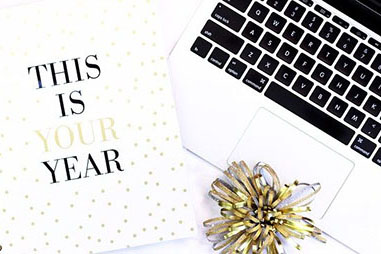
まずは、ハードウェアとして入れる字幕テロップをご紹介します。
これらの動画字幕テロップ編集は、必ず伝えなければいけない『大切な情報』であると同時に『最低限の情報』を表現したものです。
 <1>タイトルテレビであれば番組やVTRの内容をタイトル化したものです。サイドスーパーや番組ロゴなどもこれに当てはまります。YouTube動画でも考え方は一緒です。 |
 <2>日時・場所の情報お店や会社の情報を伝える動画であれば、日時・場所は当たり前ですけど、重要ですよね。 |
-2.jpg) <3>人物名(名前字幕テロップ)会社の肩書やお名前を表示します。この字幕テロップを入れる編集作業は、とても重要です。大切な情報なので、紹介字幕テロップは中央に大きく表示することが多いです。 |
 <4>瓦版(地図、お店情報、問合せ情報、ルール説明)会社やお店の場所を地図で表示して入れるとより視認性が高まります。情報としての価値が高くなるのです。セール情報や問い合わせ情報も同様です。 |
-.jpg) <5>紙芝居(ストーリーの場面をイラスト表現)会社の成り立ちや、社長さんのストーリーなどをイラストに切り替えて表現します。重たくテーマを軽いタッチで表現することができます。 |
.jpg) <6>写真(ワイプ/取り切り)写真って字幕テロップじゃないよね?って思いますよね?確かに、普通に画面に出たら、字幕テロップではありません。ただの写真素材です。 でも、使い方によっては、これもテロップの一種になります。 たとえば、話題に上がった『人』や『モノ』を画面上に小さく表示するものです。『ワイプ』と言ったらイメージしやすいですよね?また『取り切り』も、テレビはもちろん、YouTubeでも使えます。
●ワイプ
メインの映像の片隅に小さく別の写真や映像が表示されるのを見たことがありますよね。
●取り切り
最初にある映像から、いったん字幕テロップなどの別素材に画面を切り替えることです。フリップを画面いっぱいに入れる手法です。
|
 <7>マーカー動画の画面中に矢印(→)や丸囲い(◯)で強調するのも字幕テロップの一種です。秘密にしたい部分を大きな「?」で隠したりする編集もマーカーと呼ばれる字幕テロップです。 |
② ソフトウェア的字幕テロップ(5つ)

ここからは、ソフトウェアとして機能する字幕テロップです。動画の流れをフォローするもので、これらを字幕テロップとして入れることで、より分かりやすく、面白くする、演出要素が強いものになります。
 <8>強調スーパー動画中で大切な場面で強調したいことをスーパーでフォローします。こちらはテレビよりもYouTubeで多用されている感じですね。 動画はたくさんのチャプターによって構成されていますが、それぞれのシーンの情報のまとめ役として入れる字幕テロップです。 山登りにたとえると1合目、2合目にそれぞれ立っている標識のようなもので、道順を示します。これがあることで、ストーリーをわかりやすくする、ソフトウェアとしての字幕テロップとしては、一番、重要なものになります。 |
 <9>コメントフォロー強調スーパーに通じるところがありますが、動画中のインタビュー部分で、より伝えたいところ、分かりづらいと思われる部分に字幕テロップを入れることでフォローします。 こちらもテレビでもYouTubeでも共通してよく使われる編集手法です。 |
 <10>アイコン実際には存在しないバーシャルのMCさん(たとえば『空から日本を見てみよう』に出てきた”くもじい”さんみたいな…)やカウントダウン、そのほか動画と動画をつなぐ役割を担います。 イラストなど、カットとカットをつなぐトランジションとしても使います。 |
 <11>イメージその場にいない人をイメージさせる『コケシ』です。 写真が使えないときや、イメージを不特定にしたい場合に、イラストなどを使って、会話を再現するときなどに使います。 |
 <12>SEや音のビジュアル化動画に合わせて字幕テロップを入れるのが基本ですが、これは逆に、ニワトリの声に合わせて『ニワトリ』のイラストを動画上に表示させます。 声や音からイメージを作るのです。これも字幕テロップ編集の一種です。 特に、使い分けるときに、意識をしなくても良いかと思いますが、知識として覚えておいてください。 |
字幕テロップを入れるフレーム内の2つのエリア
動画に字幕テロップを入れる場所は、画面内ならどこでも良いわけではありません。字幕テロップ編集には、じつは決まりごとがあります。
大前提として安全フレーム内に収めましょう。bのことです。
●タイトルセーフティゾーン
フレーム内のエリアについて、簡単にご紹介します。
(1)動画のフレーム内にある2つのエリア
これには2つのエリアが存在します。
それは、アクションセーフティゾーンとタイトルセーフティゾーンです。
テレビが動画の主流で、アナログ放送の時代は、セーフティゾーンは、昔はもっと内側に設定されていましたが、現在は下記のようになっています。
ちょっと脱線 -スマホもiPhoneもYouTubeもアプリもない時代の話-
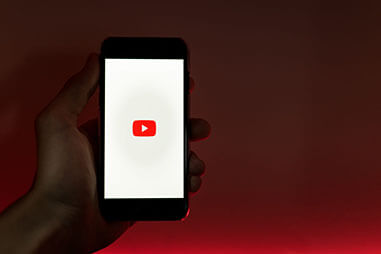
ちなみに、なんで字幕テロップを入れるのに、こんなセーフティゾーンって考えが編集に必要なの?というと、それは、テレビがブラウン管だった時代、まだ画面がフラットでなかったことにさかのぼります。
その時代の動画の主流は、テレビでした。(スマホもiPhoneもYouTubeもアプリもありません(笑))テレビも、今みたいに画面の角が真四角じゃありませんでした。しかもフレームが内側にはみ出して四隅の角までは映っていない…。
なので、撮影されたものをテレビで写すと実際よりも映る範囲が狭かったのです。

そしてアナログ放送だったこともあり、画面の端っこの映像の乱れが乱れます。そのため、乱れた画像を表示領域の外に追い出すために「オーバースキャン」と呼ばれる方法を使っていました。
画面を少し拡大表示して、上下左右の外側を5%〜15%くらい切り取って表示していたのです。そのせいで、あんまりギリギリに字幕テロップを入れると、字幕テロップが切れてしまっていました。
では、現在はどうなのか?というと、すでにアナログ放送からデジタル放送になっています。そしてあなたの自宅のテレビは液晶で、四隅の角まで動画が映ります。

もちろん、デジタル放送でもオーバースキャンをしているのですが、さっきのゾーンよりも、もうちょっと外側にはみ出しても大丈夫…ではあります。(以前はアクションセーフティ=90%、タイトルセーフティ=80%でした。ずいぶんセーフティゾーンが広がりましたね)
テレビとPCモニターは役割が違うので、まったく同じ考え方にはなりません。ただ、レイアウト的には、あんまり外側に配置してもバランスが良くないことに変わりはありません。
なので、字幕テロップを入れるなら90%ゾーンに入れる編集をすることをオススメします。
動画編集|字幕テロップの基本(その1)まとめ
いかがだったでしょうか?VideoLab編集部では、これからも動画編集の情報をお伝えしていきます。
まとめると
(2)動画に字幕テロップを入れるのはどんな時?その判断基準
(3)字幕テロップは入れ過ぎに注意!!
| ① ハードウェア的字幕テロップ(7つ) | ② ソフトウェア的字幕テロップ(5つ) |
| <1>タイトル <2>日時・場所の情報 <3>人物名(名前字幕テロップ) <4>瓦版(地図、お店、問合せ、ルール説明) <5>紙芝居(ストーリー場面をイラスト表現) <6>写真 <7>マーカー |
<8>強調スーパー <9>コメントフォロー <10>アイコン <11>イメージ <12>SEや音のビジュアル化 |
●タイトルセーフティゾーン
でした。
字幕テロップは調味料が基本。字幕テロップが動画の邪魔になっては本末転倒です。
それは、テレビでもYouTubeでも人に見てもらうことを前提にして作られた動画なら考え方は一緒です。
字幕テロップをたくさん入れると、今度は読むのに集中して『映像や音が頭に入ってこない』ことや『映像が見えない』なんてことにもなりかねません。『1行で、大きく見やすく』を心がけましょう。
今回も最後まで読んでいただき、ありがとうございました!













![Davinci Resolveで学ぶ映画風カラーグレーディングの基礎[フィルムルックに挑戦]](https://videolab.jp/wp-content/uploads/2022/11/Davinci-Resolveで学ぶ映画風カラーグレーディングの基礎フィルムルックに挑戦-1-1-767x403.webp)



コメント